
Hvis du ikke aner hvilken hensikt tilpassettilbakebetalingene tjener, les alt om det her. For å begynne, enten du bruker den Windows-baserte applikasjonen eller Android-appen, har du valget mellom disse tre gjenopprettelsene som nevnt tidligere:
- Offisiell CWM Non-Touch
- Offisiell CWM Touch
- Team Win Recovery
For å blinke en gjenoppretting ved hjelp av Android-appen, ellerWindows-applikasjon, sørg for at du har en forankret T-Mobile Galaxy S II. Klikk her for å se vår guide til forankring av T-Mobile Galaxy S II. Du må kanskje også ha de relevante USB-driverne installert for Windows 32 bit | 64bit.
Easy Recovery Switcher Android-app
- For å begynne, last ned Easy Recovery Switcher-appen og installer den.
- Last ned zip-filpakken og trekk ut innholdet til roten til enhetens interne SD-kort.
- Kjør appen, så ser du en skjerm som ligner på den som vist nedenfor.
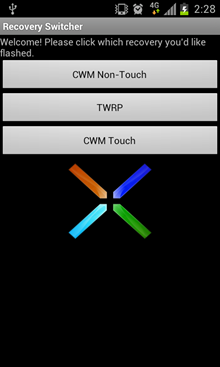
- Bare trykk på gjenopprettingen du ønsker, og installasjonen vil starte. Jøss, så enkelt!
Easy Recovery Switcher Windows-basert applikasjon
- For å begynne, laste ned Easy Recovery Switcher og trekke ut innholdet.
- Forsikre deg om at USB-feilsøking er aktivert og at enheten er koblet til PC-en via USB.
- Fra det ekstraherte innholdet kjører du ganske enkelt filen Easy Automated Recovery Switcher.bat og følger instruksjonene på skjermen for å begynne å blinke en gjenoppretting på enheten din.
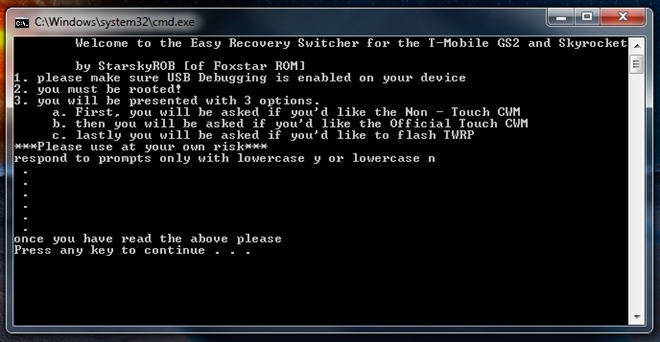
For oppdateringer og spørsmål relatert til denne appen og verktøyet, gå over til forumtråden hos XDA-Developers.













kommentarer